En este fichero veremos los datos de los artículos correspondientes a un almacén en concreto. La clave de dicho fichero es Código de Artículo + Código de Almacén tal y como aparece en la lista de selección.
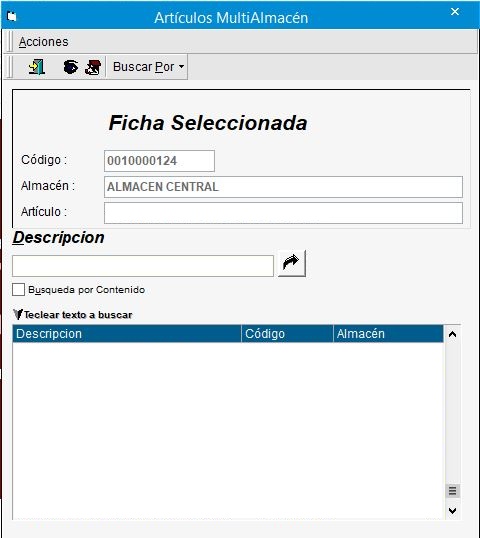
Como se puede observar en la figura, el nombre del artículo sólo se muestra una sola vez y las filas que se encuentran en blanco a continuación de dicha descripción corresponden al mismo artículo en distintos almacenes. Para seleccionar cualquier fila basta con hacer click en la llave de la izquierda de la lista.
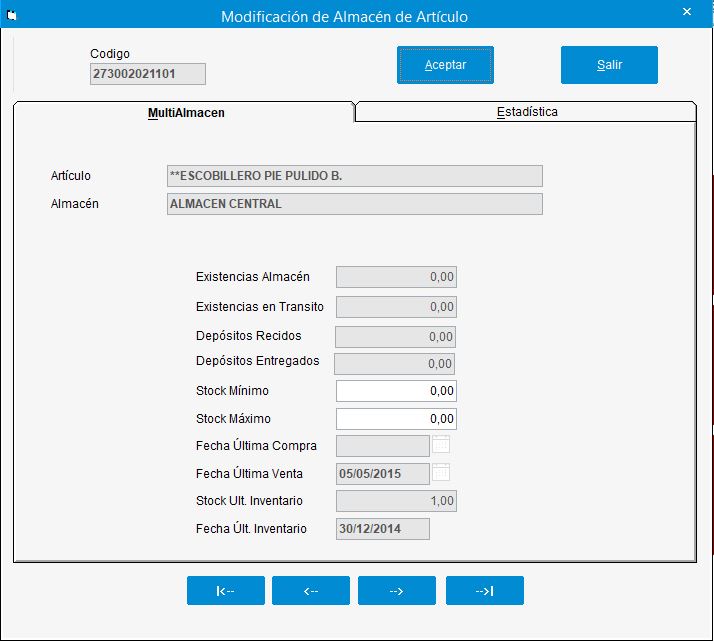
Dentro de este fichero podremos ver las existencias en el almacén indicado del artículo seleccionado en la lista, el stock mínimo, la fecha de ultima compra, venta, etc...
Los campos que encontramos en dicha pantalla son los siguientes:
| • | Artículo: Descripción del artículo que se encuentra en edición. |
| • | Almacén: Nombre del Almacén que se ha seleccionado. |
| • | Existencias: Número de unidades de stock que se encuentran en dicho almacén y del artículo seleccionado. |
| • | Depósitos Recibidos: Número de unidades de depósito que se han recibido. |
| • | Depósitos Entregados: Número de unidades de depósito que se han entregado. |
| • | Stock Mínimo: Número de unidades de stock mínimo que definamos para este artículo. |
| • | Stock Máximo: Número de unidades de stock máximo que definamos para este artículo. |
| • | Fecha última Compra: Fecha en la que se realizó la última compra (entrada) del artículo en edición en el almacén indicado. |
| • | Fecha última Venta: Fecha en la que se realizó la última venta (factura) del artículo que se encuentra en edición en el almacén indicado. |
| • | Stock último Inventario: Unidades que había en stock en el almacén indicado y en la fecha que indica el siguiente campo. |
| • | Fecha último Inventario: Fecha en la que se realizó la validación del inventario del almacén que se encuentra en edición. |
En la parte inferior de la ventana tenemos cuatro botones para poder navegar entre las fichas de camiones, permitiendonos ir a la primera ficha, a la ficha anterior, a la siguiente y a la última ficha
![]()
![]()
![]()
![]()
También tenemos una pestaña en la ventana, que nos da la posibilidad de ver los datos estadísticos de los diferentes almacenes:
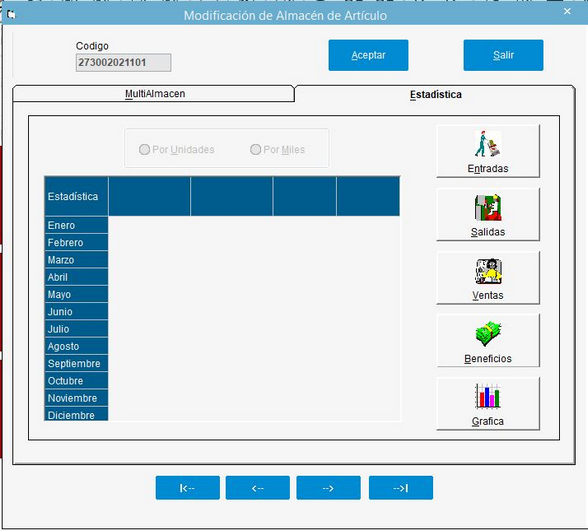
Esta estadística nos muestra los movimientos para este almacén, así como los beneficios, por meses y total acumulado.
Para acceder a los distintos tipos de estadísticas iremos pulsando sobre el botón Entradas, Salidas, Ventas y Beneficios. Si lo que queremos es ver los datos de forma gráfica pulsaremos sobre Gráfica. Mostrando una gráfica como la siguiente:
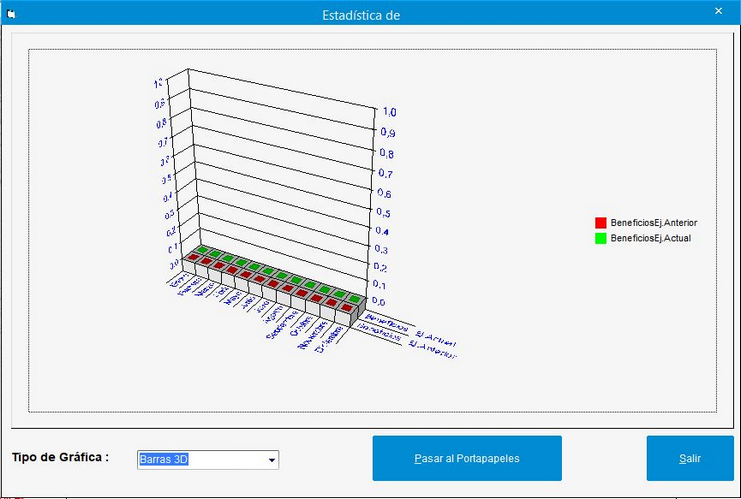
Dicho gráfico lo podremos visualizar de diferente forma según le indiquemos en el campo TIPO DE GRÁFICA.
(Barras 3D, Barras 2D, Líneas 2D, Área 3D, etc....)
También tenemos la posibilidad de Pasar la gráfica al Portapapeles de Windows, para esto pulsaremos el botón Pasar al Portapapeles, para su posterior edición o inserción en otras aplicaciones, como Word, Excel....